10 vanligaste skrivarproblemen och hur man åtgärdar dem

Lär dig om de vanligaste skrivarproblemen och hur man effektivt åtgärdar dem. Ta kontroll över din skrivare och få utskrifter av hög kvalitet.
Till synes alla känner till Zoom eftersom det är lätt att använda och gratis för alla att vara värd för virtuella möten, digitala klubbar, släktträffar och till och med bröllop.
Det finns dock vissa funktioner i videokonferensprogramvaran som inte alla är bekanta med, som Zoom grupprum eller anpassade Zoom-bakgrunder .
En av de vanligaste funktionerna som kan vara förvirrande för en förstagångsanvändare av Zoom är den lilla digitala handen. Med den här handen kan du interagera med mötesvärden för att varna dem om att du vill dela ett problem eller bidra till ämnet.

Om du inte vet var du kan hitta Zoom-handen kan det hända att du räcker upp din fysiska hand varje gång och värden kanske inte lägger märke till dig, särskilt i ett stort möte.
Vi går igenom allt du behöver veta om hur du räcker upp en hand i ett Zoom-möte på din dator eller mobila enhet.
Hur man räcker upp en hand i ett zoommöte
Om du deltar i ett Zoom-möte från din Windows- eller Mac-dator, använd instruktionerna nedan för att räcka upp handen och begära en chans att tala.
Räck upp en hand i zoom på Windows PC eller Mac
Obs! Du kan inte komma åt alternativet Räck upp handen om du är mötesvärd.
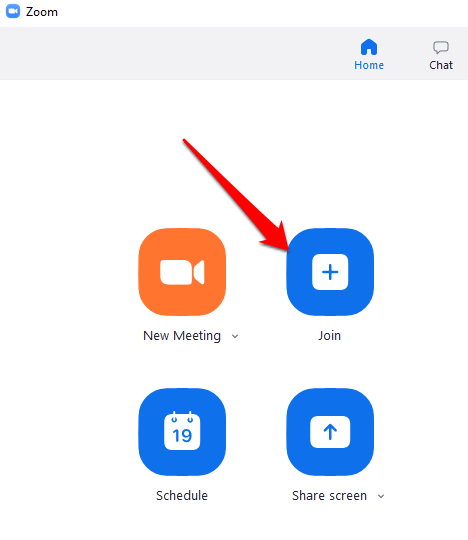

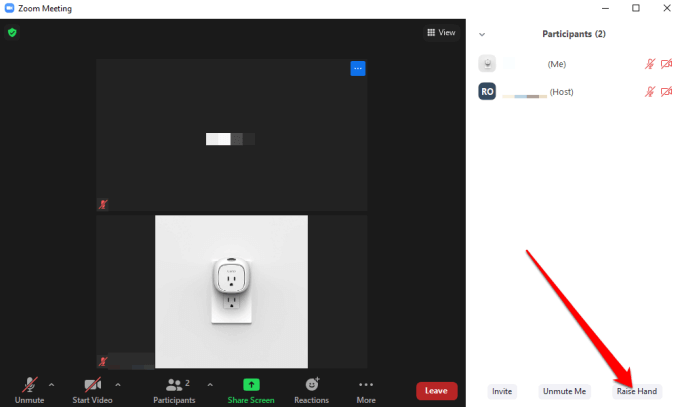
Obs! Det finns kortkommandon som du kan använda på din Windows PC eller Mac för att räcka upp handen i Zoom. På din Windows-dator trycker du på Alt+Y och växlar alternativet Räck upp handen till På eller Av . Du kommer att se den lilla blå handikonen bredvid ditt namn när alternativet är aktiverat.

Obs! Om du använder en Chromebook läser du vår guide om hur du använder Zoom på Chromebook .
Räck upp handen i zoom på Android eller iPhone
Om du använder Zoom från din Android-smartphone e eller iPhone kan du räcka upp handen med hjälp av Zoom-appen för mobila enheter.
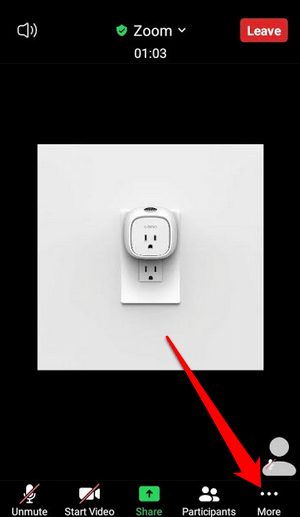
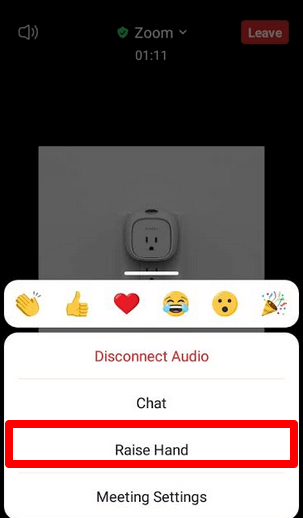
Obs! När din digitala hand är uppe, ser du en liten blå handikon på skärmen, och värden kommer också att se handen bredvid ditt namn. Zoom listar deltagare baserat på i vilken ordning de har räckt upp händerna.

Hur man räcker upp handen i zoom-uppringningssamtal
Om du vill gå med i ett Zoom-möte genom att ringa in med ett telefonnummer är stegen du tar för att räcka upp handen något annorlunda.
När du går med i mötet slår du *9 på telefonens knappsats för att höja handen och gör samma sak för att sänka handen.
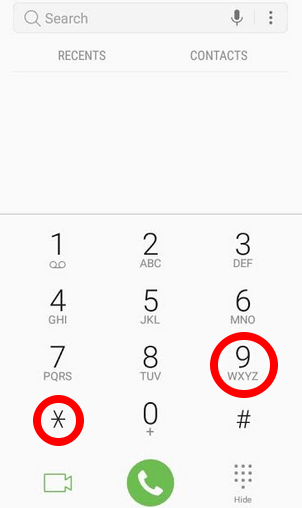
Vad du ska göra när du inte kan se alternativet Räck upp handen i zoom
Om alternativet Räck upp handen inte är tillgängligt i ditt Zoom-möte kan det bero på att mötesvärden har inaktiverat icke-verbal feedback eller att du är i helskärmsläge.
I helskärmsläge är det nedre verktygsfältet minimerat men du kan visa det på din dator eller mobila enhet genom att flytta musen på skärmen eller trycka på skärmen. När verktygsfältet visas, välj eller tryck på Deltagare och alternativet Räck upp handen visas.
Om mötesvärden har inaktiverat icke-verbal feedback kommer du inte att se alternativet Räck upp handen. I ett sådant fall kan du alltid be värden att aktivera den icke-verbala feedbacken för att aktivera funktionen Raise Hand.
Om du är mötesvärd och du behöver aktivera funktionen Raise Hand för dina mötesdeltagare kan du göra det i panelen Deltagare.
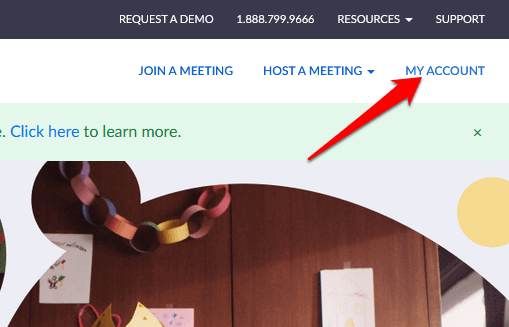
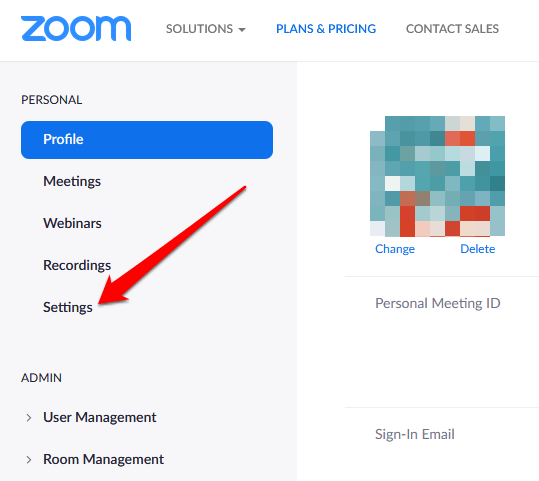
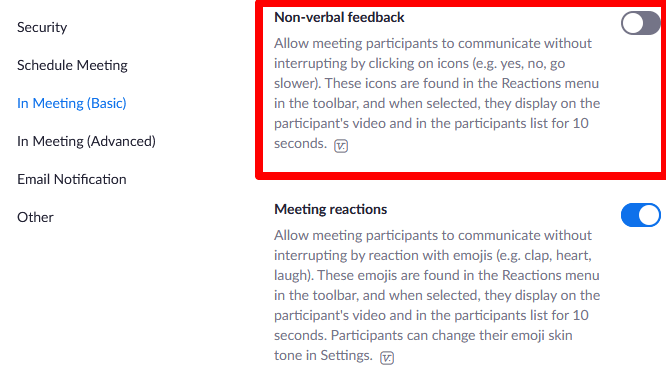
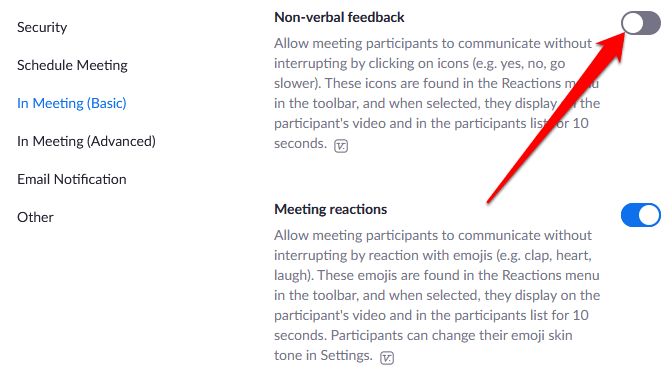
Hur man sänker handen i ett zoommöte
Du kanske har höjt din hand eller så höjde du den av misstag och vet inte hur du ska sänka den. Hur det än är, så här kan du sänka handen i ett Zoom-möte.
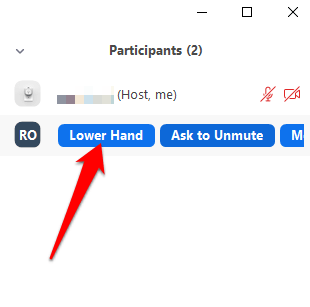
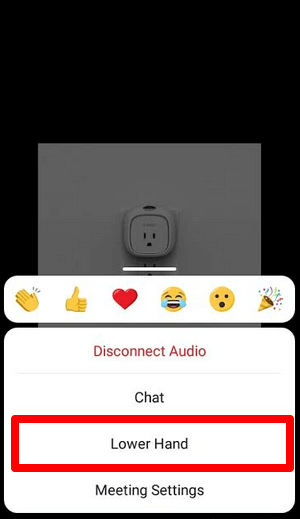
Obs! Om du är mötesvärd kan du sänka en deltagares hand genom att välja Deltagare från möteskontrollerna och sedan föra muspekaren över deltagarens namn och välja Lägre hand. På din Android-telefon eller iPhone trycker du på fliken Deltagare , trycker på användarens namn och väljer Lägre hand från popupmenyn.
Mötesvärdar kan också se alla deltagare som räckte upp sina händer i Zoom-mötet genom att välja ikonen för upphöjd hand på skärmen, eller leta efter ikonen för upphöjd hand bredvid deltagarna i menyn Deltagare.
Fånga mötesvärdens uppmärksamhet
Funktionen för att höja handen är ett snabbt och enkelt sätt att fånga värdens uppmärksamhet i ett Zoom-möte, jämfört med att räcka upp din fysiska hand eller stänga av ljudet på din mikrofon för att begära att få tala. Vi hoppas att du kunde hitta funktionen på din enhet och nu vet hur du använder den till din fördel.
Kolla in fler av våra zoomguider inklusive 7 zoomtester att utföra innan ditt nästa möte eller vad du ska göra när din zoommikrofon inte fungerar för att hjälpa dig att navigera i applikationen.
Lär dig om de vanligaste skrivarproblemen och hur man effektivt åtgärdar dem. Ta kontroll över din skrivare och få utskrifter av hög kvalitet.
Lär dig hur du tar bort Yahoo Search som en oönskad sökmotor i Chrome, med effektiva metoder för att återställa dina webbläsarinställningar.
Lär dig hur du gör ditt Facebook-konto privat för att skydda din information.
Lär dig hur du ansluter en Nintendo Switch Pro-kontroller till en PC för en bättre spelupplevelse. Oavsett om det är kabel eller Bluetooth, vi har lösningen för dig.
Att hantera en grupp på Facebook kan vara utmanande. Denna guide hjälper dig att effektivt lägga till eller ta bort administratörer och moderatorer, vilket snabbar upp hanteringen av din Facebook-grupp.
Ett system med flera bildskärmar är praktiskt när du vill förbättra din multitasking-produktivitet i Windows. Följ dessa steg för att konfigurera dubbla bildskärmar för maximal effektivitet.
Har du problem med att logga in på ditt konto i Spotify-appen? Upptäck våra 8 effektivaste korrigeringar för Spotify inloggningsproblem.
Upptäck hur du effektivt använder Signal-appen för att hålla dina konversationer säkra. Denna guide inkluderar användbara tips och tricks för bästa upplevelsen av den säkra meddelandeappen Signal.
Lär dig om varför din telefon avbryter samtal och upptäck effektiva lösningar för att åtgärda problemet.
Om du har glömt ett lösenord men vet att det har sparats på din dator kan du enkelt komma åt dina Windows-sparade lösenord. Windows innehåller en funktion för att hantera dessa lösenord.
När du använder Windows 10 kan ditt interna minne bli fullt. Här är 15 beprövade metoder för att frigöra diskutrymme i Windows 10.
Lär dig om portvidarebefordran och varför det är viktigt för att öppna upp ditt nätverk på ett säkert sätt.
När du surfar på internet registrerar din webbläsare adresserna till varje webbsida du stöter på i dess historia. Det låter dig hålla reda på tidigare aktivitet och hjälper dig också att snabbt återbesöka webbplatser.
För många PC-spelare är Steam i praktiken hela plattformen. Nästan alla PC-spel säljs på dess skyltfönster och Steam-klienten hanterar alla tråkiga saker som spelinstallationer och uppdateringar.
Till synes alla känner till Zoom eftersom det är lätt att använda och gratis för alla att vara värd för virtuella möten, digitala klubbar, släktträffar och till och med bröllop. Det finns dock vissa funktioner i videokonferensmjukvaran som inte alla är bekanta med, som Zoom breakout-rum eller anpassade Zoom-bakgrunder.
Instagram är möjligen den hetaste sociala medieplattformen för influencers och blivande influencers. Det är en visuellt fokuserad plattform som lockar de coolaste katterna som finns.
I stort sett varje vår släpper Apple en ny version av iPhone och det betyder att det är dags för alla att bestämma sig för om de kan avvara tillräckligt med pengar för den senaste modellen. Om du har hållit fast vid Apple genom åren har du förmodligen uppgraderat din telefon minst 2 eller 3 gånger, även med dessa tvåårskontrakt.
Få saker är så frustrerande som att behöva hantera en intermittent internetanslutning som hela tiden kopplas från och återansluter. Kanske jobbar du med en brådskande uppgift, tittar på ditt favoritprogram på Netflix eller spelar ett hett onlinespel, bara för att plötsligt kopplas bort av någon anledning.
Undertexter är en viktig funktion för videor, som gör det möjligt för tittarna att förstå alla upplästa delar i en video. Detta kan hjälpa din video och din YouTube-kanal att bli mer tillgänglig för personer med hörsvårigheter, samt bara göra det enklare för människor att förstå vad som händer.
Språk eller volym ska inte hindra dig från att njuta av videor på YouTube. Med hjälp av dold bildtext kan du se orden i realtid och höra dem.
Annonser kan vara användbara eftersom de informerar dig om erbjudanden och tjänster du kan behöva. Men de kan bli ohanterliga och bli irriterande. Det är då du vänder dig till annonsblockerare. Lär dig hur du konfigurerar Ad-Blocker i Opera för Android med dessa steg.
Lär dig hur man markerar eller framhäver viss text i dina Google Docs-dokument med hjälp av dessa steg för din dator, smartphone eller surfplatta.
Webbläsaren Google Chrome erbjuder ett sätt för dig att ändra de typsnitt den använder. Lär dig hur du ställer in typsnittet på det du vill.
Lär dig hur du markerar text med färg i Google Slides-appen med denna steg-för-steg-guide för mobil och dator.
Se hur du kan identifiera en specifik färg med ett integrerat verktyg i Firefox utan att använda tredjepartsprogram.
Du kan hitta flera tillägg för Gmail för att göra din hantering av e-post mer produktiv. Här är de bästa Gmail Chrome-tilläggen.
Se hur enkelt det är att lägga till ett ord eller ett annat språk i Firefox stavningskontroll. Se också hur du kan stänga av stavningskontroll för webbläsaren.
Se vilka steg du ska följa för att snabbt stänga av Google Assistant. Känn dig mindre övervakad och inaktivera Google Assistant.
Dina Facebook-vänner kan se alla kommentarer du skriver på offentliga inlägg. Facebook-kommentarer har inga individuella sekretessinställningar.
Att veta hur du ändrar Facebooks integritetsinställningar på en telefon eller tablet gör det enklare att hantera ditt konto.



























